発注必要品一覧画面
![]() 概要
概要
部品ごとの発注点数量と在庫数量とを照合し、発注点数量を下回った、発注の必要な部品を一覧表示する画面です。
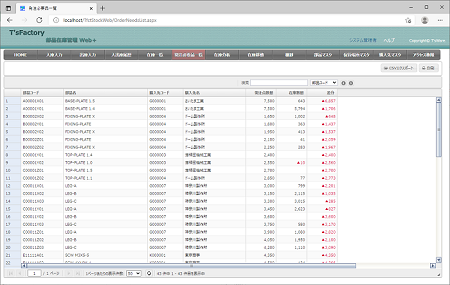
![]() 操作手順
操作手順
- この画面を開くと、発注の必要な部品が一覧表示されます。画面をスクロールするなどして個々のデータを閲覧して、その内容を確認してください。
- この画面では、発注の必要な部品のコードや名称ととともに、部品マスタに登録されている「購入先」や、発注が必要とされた根拠となる「発注点数量」(これも部品マスタに登録されている値)や現在の「在庫数量」、およびそれら2つの数量の差異が表示されています。これを参考に、別途(システム外の作業となりますが)、その部品を補給するための発注処理を行うことができます。
- 必要に応じて、一覧表を印刷します。
- 一覧表示されているデータ上を検索し、該当する欄をハイライト表示させたり、フォーカス移動させたりすることができます。
- 一覧表のすぐ上にある[検索]欄に任意の検索キーワードを入力してください。ただちに該当する欄のその文字部分がハイライト表示されます。1文字入力していくたびに絞り込むこともできます。
- 検索する列はその右のドロップダウンリストから選択できます。
- さらにその右の矢印ボタンを押すことで、フォーカスを前や次へと順次移動させることができます。
![]() 各ボタンの機能
各ボタンの機能
| CSV エクスポート |
入出庫履歴のデータをCSVファイルにエクスポートします。このボタンをクリックするとただちにCSVファイルがダウンロードされます。 |
|---|---|
| 印刷 | 「部品別発注必要品一覧表」または「購入先別発注必要品一覧表」を画面上でプレビューします。ここからさらにツールバーを操作することで、プリンタで印刷したり、PDFファイルに出力したりすることができます。 このボタンをクリックすると「印刷選択」画面が表示されますので、いずれかの帳票を選択して、[OK]ボタンをクリックしてください。 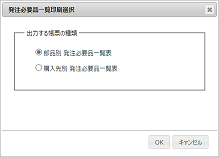 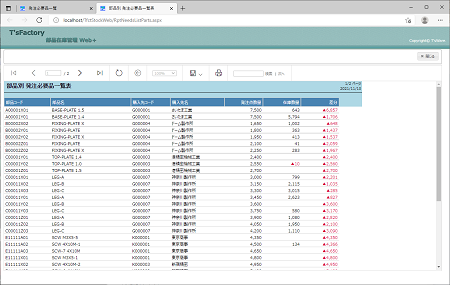 【注】 プレビュー画面が表示されない場合は、『プレビュー画面に関する注意事項』に記載された設定変更を試してみてください。 |